コマンドを実行する
コマンド実行の手順を説明します。
コマンドの実行
1.「コントロールパネル」に従い、対象のサービスコード(shb########)の「ポート一覧」画面を開きます。
2.対象のポート(shc########,she########)をクリックします。
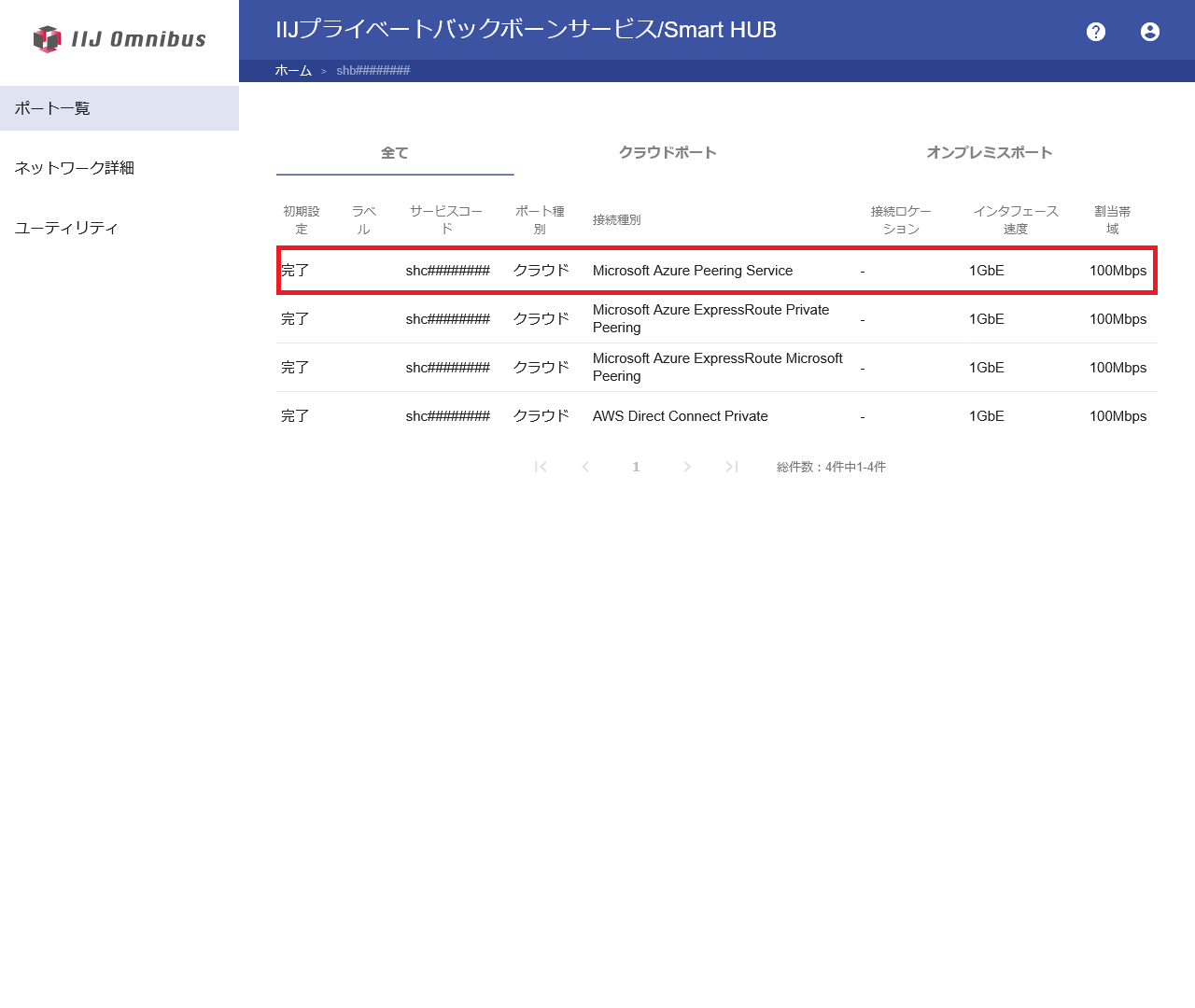
「ポート詳細」画面が表示されます。
3.「ユーティリティ」をクリックします。
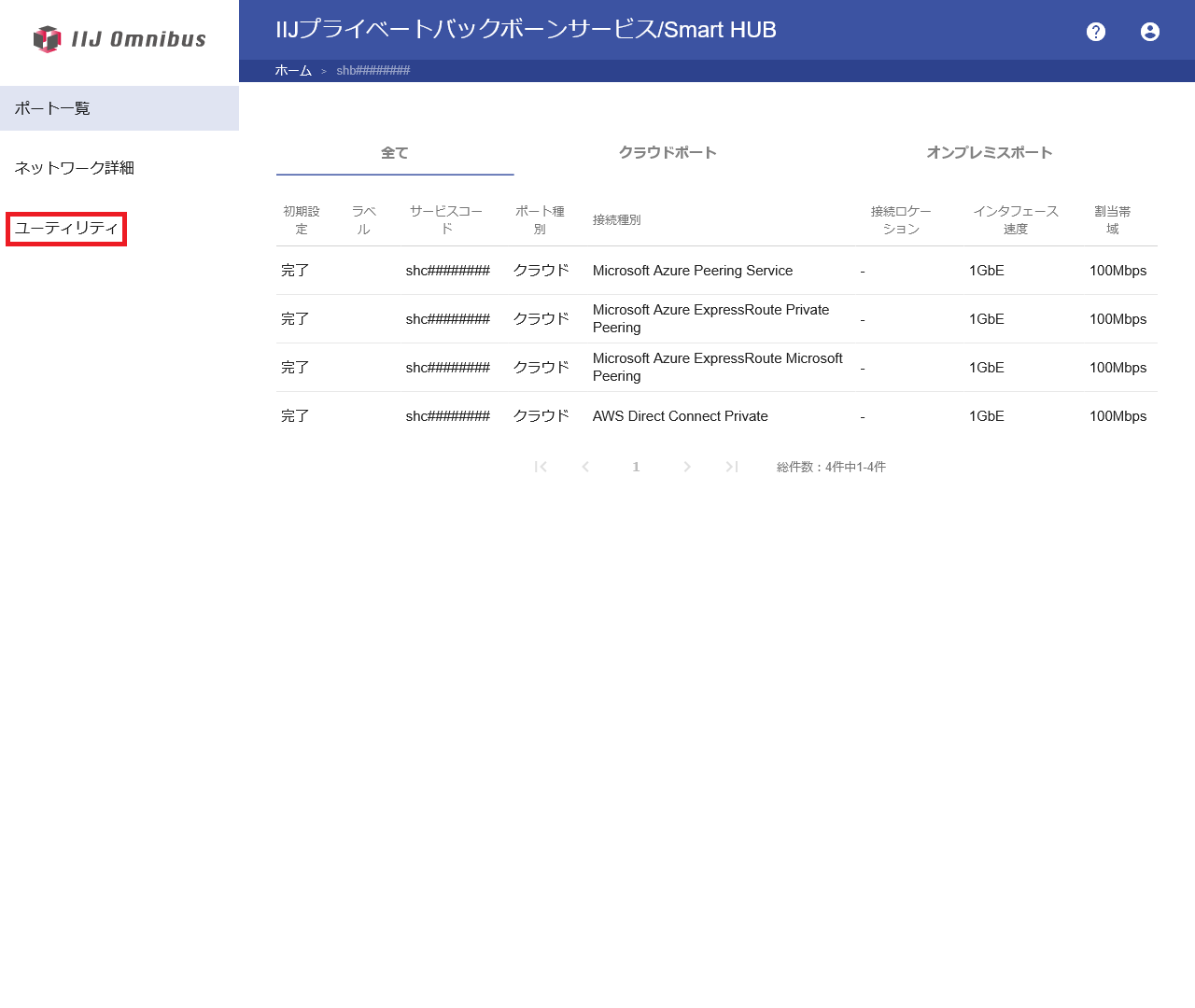
「稼働状況」画面が表示されます。
4.「コマンド実行」をクリックします。

「コマンド実行」画面が表示されます。
5.実行したいコマンド項目をクリックし、必要に応じてパラメータを入力の上、「実行」をクリックします。
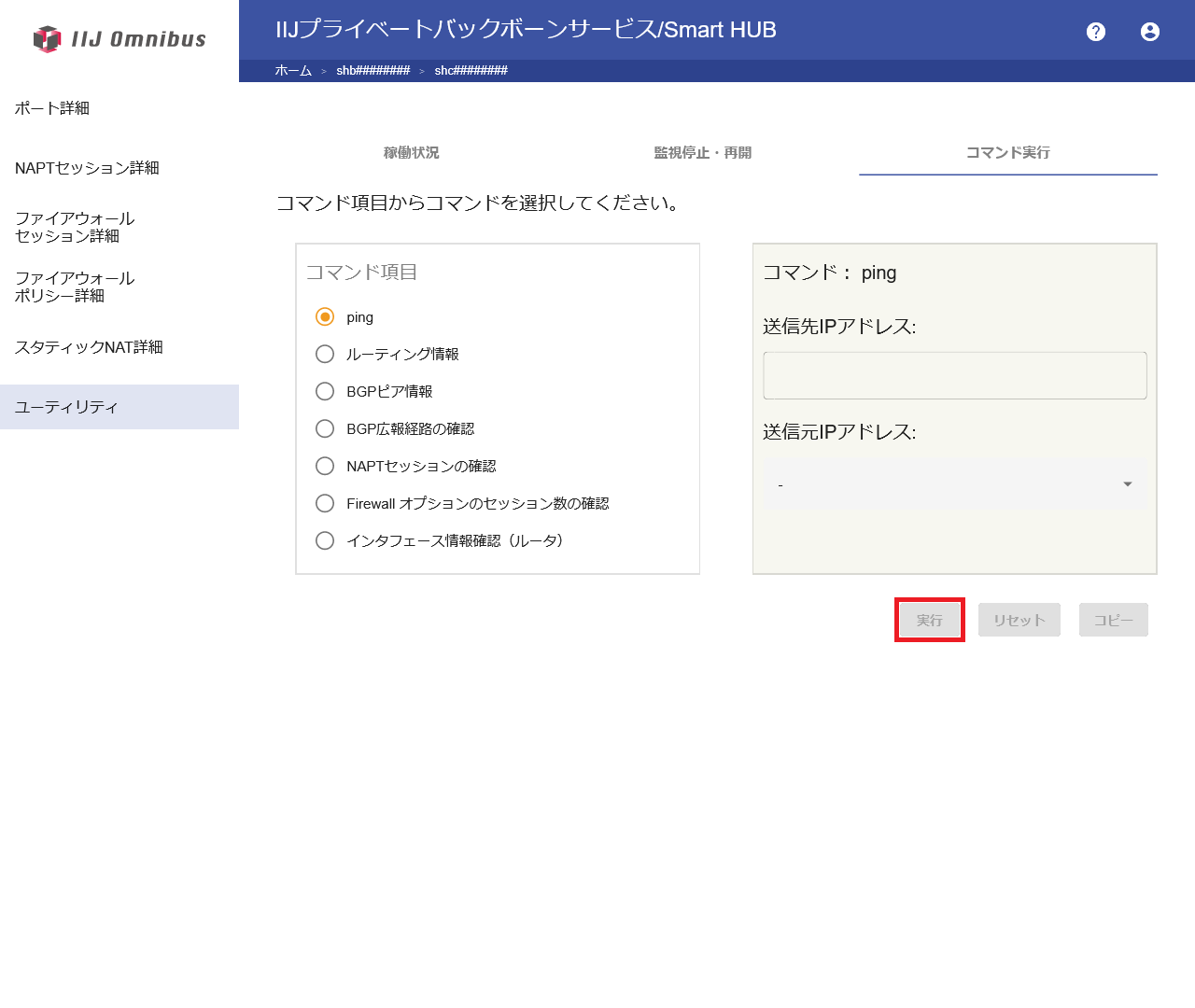
コマンド実行結果が表示されます。
コマンド説明
コマンドの説明は以下をご覧ください。
【参考】
ポートの種類やルーティング方式によって、実行できるコマンドは変わります。